Si llegado hasta aquí por casualidad, seguramente está pensando: “si los Mac no se cuelgan nunca”. Tienes razón a medias, ya que aunque los Mac son ordenadores con un rendimiento excelente que rara vez se cuelgan o se estropean, también es cierto que esto puede pasar.
No entanto, o mais seguro é que hayas llegado a este artigo porque seu Mac está congelado ou não está funcionando corretamente. Neste caso, te interessará seguir leyendo.
Quando isso acontecer com certeza verá que um aplicativo específico não responderá, ou até mesmo todo o sistema operacional macOS. Assim que você é dueño ou dueña de um de seus dispositivos Apple, te interessa conhecer os passos a seguir caso seu Mac se cuelgue.
Si tu Mac funciona muy lento te encantará conhecer nuestra guia para melhorar o desempenho do seu Mac. E se você acredita que seu Mac não tem solução, aprenda a formatar seu Mac desde zero para que vuelva a funcionar como si acabara de salir de su caja de compra.
Você coletou um aplicativo ou todo o sistema operacional OS?
O primeiro trabalho que hay que leva a cabo é comprobar se está afetado todo o sistema operacional ou se o problema só se da em um único aplicativo.
Normalmente, se o problema for apenas de um aplicativo, você receberá um alerta ao informar que o aplicativo está fechado de forma perigosa.
Se, pelo contrário, o seu Mac for bloqueado sem receber nenhum tipo de alerta, é provável que o problema resida no sistema operacional macOS.
Antes de aprofundar como regular um Mac que está conectado (todo o seu sistema operacional), oferecemos um par de conselhos que podem ser levados ao cabo se um aplicativo estiver conectado:
- Clique em “reabrir” para iniciar o aplicativo de novo e envie um relatório para a Apple
- Clique em OK para ignorar a notificação de alerta.
1. Como relatar erros para a Apple de forma automática
O MacOS reporta problemas para a Apple por defeito toda vez que um aplicativo congela. A Apple usa essas informações para gerenciar e fornecer um sistema operacional mais estável no futuro.
Se você não deseja que seu Mac informe a Apple toda vez que um aplicativo é ativado, você pode desativar esta opção em 'Preferências do sistema':
- abre ‘preferências do sistema’
- Haz clic en 'segurança e privacidade'
- Selecciona la pestaña de 'privacidade' na parte superior da janela, e clique em 'análise'
- Tendrás que fazer clique sobre el icono del candado en la esquina inferior izquierda de la ventana. Ingresa sua contraseña para poder continuar.
- Verifique se as opções de ‘compartir análise do Mac’ e ‘compartir com os desenvolvedores de aplicativos’ estão desativadas.
- Vuelve a hacer clic en el icono del candado para evitar cambios indeseados y cierra 'preferencias del sistema'.
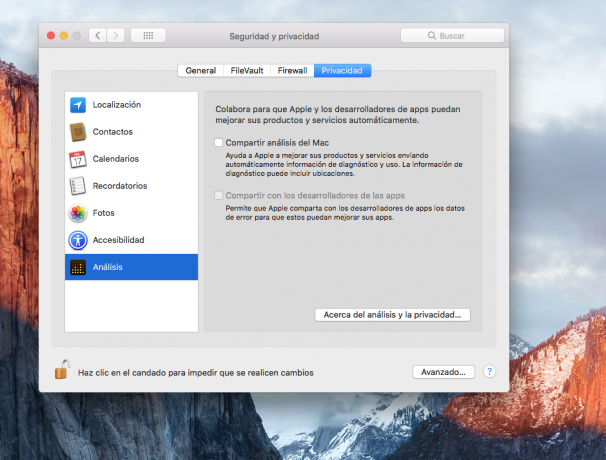
Agora, cada vez que o Apple se congela, aparecerá uma janela com as opções de voltar para abrir o aplicativo e enviar um informe para o Mac.
2. Qué hacer si una app se cuelga
Cerrar e reiniciar o aplicativo é a melhor forma de usar o macOS para solucionar o problema de um aplicativo.
Puede que também (ainda que seja com menos frequência), um aplicativo deje de funcionar.
Te dará conta de que isso acontece porque os menus e ícones do aplicativo não respondem, e verá com frequência o círculo arcoiris como cursor. (También conhecido como el molesto “balón de playa” de Apple).
- Clique em outro site fora do aplicativo (escritório ou outro aplicativo). A forma alternativa pode pressionar‘Comando + barra espaciadora’para mudar para outro aplicativo
- pressão 'ao controle'e clique no ícone do aplicativo do'doca'
- Selecione a opção de ‘forçar a detenção’
- Ao sair do aplicativo de menu, o Apple forçará a retenção automaticamente.
3. O que fazer se o macOS estiver conectado (ou se não for possível forçar a retenção de um aplicativo)
Se você não puder forçar a retenção de um aplicativo ou se o macOS deixar de responder, siga estas etapas (nesta ordem):
- Abra o menu Apple na parte esquerda da tela, selecione e clique em ‘reiniciar’
- Se você não puder usar o menu Apple, pressione ‘comando – control – ejetar’. Isso fará com que seu Mac seja reiniciado de forma imediata.
- Se o tampo funcionar, pressione o botão de ligar do seu Mac até que ele desligue. Pressione o botão de novo para voltar ao início.
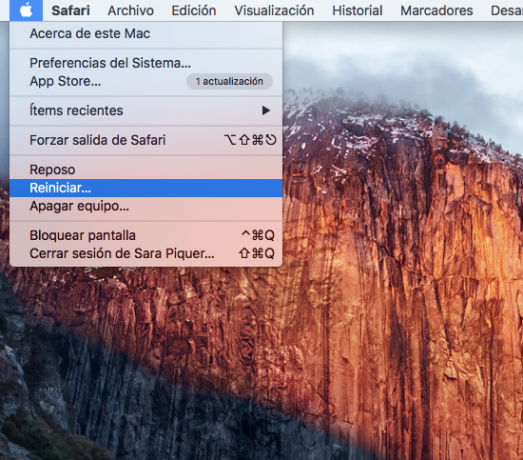
Uma vez que você reiniciou seu Mac, você pode descobrir que o arquivo com o que estava trabalhando está danificado ou corrompido. Você deve tentar recuperar o que puder desse arquivo, transferi-lo para um novo e desacertar o arquivo danificado.
4. Encontre a solução do problema
É conveniente investigar o motivo do problema para evitar que volte a acontecer em um futuro, principalmente se for um problema que ocorre com frequência. Chequea los siguientes pontos:
- Verifique se você tem espaço suficiente no disco rígido do seu macOS.
- Verifique se todas as aplicações estão instaladas e o mesmo sistema operacional está atualizado para a última versão. Si no sabe como instale macOs High Sierra no seu Mac, clique no link.
- Actualiza de forma manual aquellas aplicaciones que não foram descarregadas na App Store.
- Se você está tendo problemas de forma contínua com o seu Mac, recomendamos atualizar o Programas e desconectar todos os seus periféricos. Verifique se é o motivo do problema e, caso contrário, tente conectá-los um a um.
- Desativar ou eliminar plug-ins o complementos de aplicativos, para comprovar se são os causadores de que seu Mac se cuelgue.
- Use a opção de 'utilidade de discos' para eliminar qualquer problema em seu disco rígido.
- Ejecuta el teste de hardware Apple, uma ferramenta da web de suporte técnico da Apple que detecta problemas no seu Mac.
5. ¿Y si mi Mac se cuelga por un virus o malware?
A pesar de que se hablado durante anos sobre la impossibilidade de um Mac poder infectar-se com um vírus informático, existem páginas web maliciosas que utilizam ataques malware para infectar ordenadores Mac.
Exemplo de ello fue el ataque conhecido como “safari-get” que fez com que los Mac infectados abrissem gran número de borradores de e-mail ou janelas do iTunes, saturando a memória do sistema e fazendo com que o Mac se cole.
Puede que si este es tu caso te convenga saber cuáles son los mejores antivírus para Mac para evitar que seu computador volte a infectar com um vírus.
Tendrás também que levar a cabo outra série de passos para poder eliminar o vírus do seu Mac, se te interessar, pode descobrir como eliminar um vírus em um Mac grátis, fazendo clique no enlace.
